Las promociones tienen un efecto positivo en la demanda, por lo que las tiendas deben estar preparadas y contar con stock suficiente para satisfacer ese aumento de la demanda.
Para ello, se pueden configurar previamente las promociones en la plataforma de Nextail para capturar el efecto de los eventos de demanda no recurrentes y considerarlos en el cálculo de la previsión de demanda.
A continuación se explica cómo configurar la promoción directamente en el menú «Datos maestros»:
Ve a Admin -> Datos maestros -> Promociones -> Nueva promoción (botón verde en el extremo superior derecho)
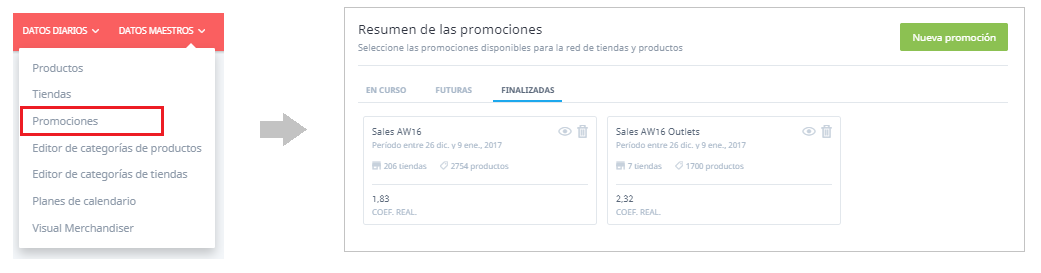
Rellena las siguientes casillas:
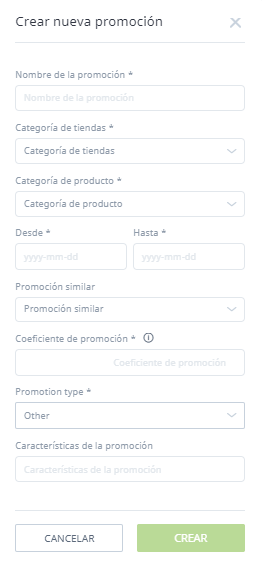
- Nombre de la promoción: denominación de la promoción; por ejemplo, «Rebajas mitad de temporada 2019».
- Categoría de tiendas: selecciona la categoría de tiendas que participará en la promoción.
- Categoría de producto: selecciona la categoría de productos a la que se aplicará el descuento.
- Desde y Hasta: fechas de inicio y fin de la promoción.
- Promoción similar: selecciona una promoción similar, si procede. Por ejemplo, si deseas introducir una promoción Rebajas de mitad de temporada 2019, puedes utilizar la promoción del año anterior (RMT2018) para obtener automáticamente un coeficiente de promoción.
- Coeficiente de promoción: si has seleccionado una promoción similar, se habrá calculado un coeficiente. Puedes modificar esa estimación introduciendo otro valor.
- Características de la promoción: describe el tipo de promoción (% de descuento, 2 por el precio de 1, etc.), lo que resulta muy útil para el análisis interno.
Si el horizonte temporal para cualquier reposición o movimiento entre tiendas se encuentra dentro del periodo de promoción, el coeficiente se tiene en cuenta en el aumento de la previsión de demanda. Además, cuando finaliza la promoción, el algoritmo de Nextail suprime el efecto de la promoción en rebajas anteriores (que se hayan aplicado durante el periodo de promoción).
Crear varias promociones a la vez
Existe la posibilidad de crear un grupo de promociones definiendo distintas categorías de tienda/producto con un fichero de Excel en la sección “Cargar datos”.
Accede a Datos Diarios > Cargar datos, selecciona la opción “Promociones” en Tipo de datos y elige el archivo que debes cargar:
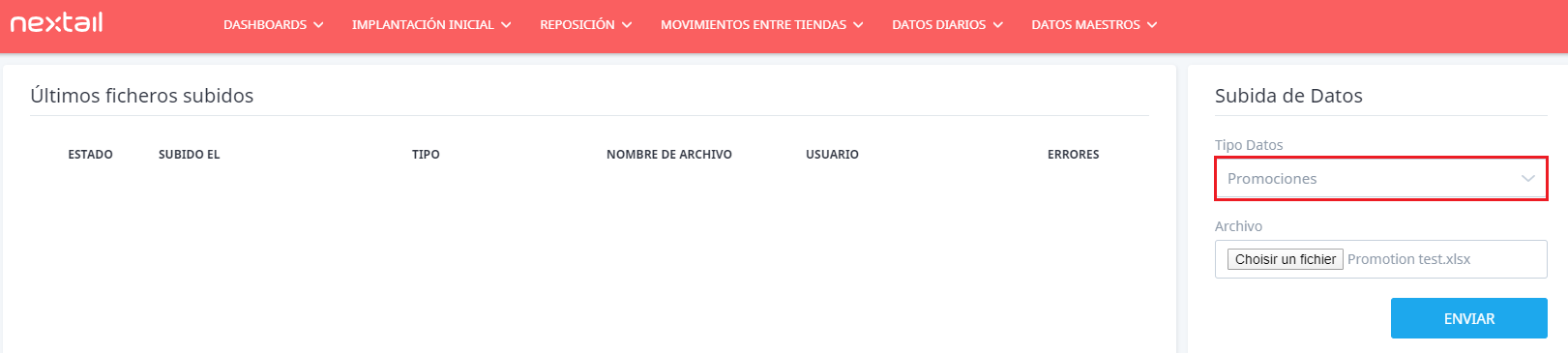
El archivo debe contener ocho columnas con exactamente los mismos títulos que las de la siguiente imagen, para que cada línea remita a una combinación categoría producto-tienda

- Todos los campos son obligatorios a excepción de similar_promotion
- Puedes especificar una promoción similar en el pasado por su nombre. La carga de datos activará tareas de estimación de impacto para las nuevas promociones.
- El cálculo de cada promoción se basa en el orden en que se insertaron en el archivo. Por lo tanto, recomendamos que las promociones con la misma combinación de categoría producto-tienda deben ordenarse por start_date de forma ascendente para tener en cuenta las ventas anteriores.
- De forma predeterminada, Nextail usa los 60 días anteriores para calcular la promoción.
- En coordinación con el equipo de soporte, el usuario puede solicitar cambiar el número de días históricos y/o volver a calcular la promoción.
.png?height=120&name=Nextail-logo-rojo%20(5).png)